在本节中,我们将使用Entity Framework 数据访问技术来定义这些模型类,并对这些类来进行操作。EF支持一个被称之为“code-first”的开发范例。Code-first允许你通过书写一些简单的类来创建模型对象,而不用关心这些类的持久化。你可以通过访问这些类的方式来访问数据库,这是一种非常方便快捷的开发模式。
1.添加一个Model
添加Model和添加普通类的操作是一样的,默认的约定是将它放在Models文件夹中。我们在Models文件夹上面点击右键,选择“添加”>“类”,在打开的对话框中输入类名“Book”,点击“添加”按钮。编辑器会为我们打开Book类,我们对这个类进行如下修改:
using System;
namespace MvcHelloworld.Models
{
publicclass Book
{
publicint BookID { get; set; }
publicstring BookName { get; set; }
publicstring Author { get; set; }
publicstring Publisher { get; set; }
publicdecimal Price { get; set; }
publicstring Remark { get; set; }
}
}
namespace MvcHelloworld.Models
{
publicclass Book
{
publicint BookID { get; set; }
publicstring BookName { get; set; }
publicstring Author { get; set; }
publicstring Publisher { get; set; }
publicdecimal Price { get; set; }
publicstring Remark { get; set; }
}
}
我们将使用这个类来表示数据库中的记录。每一个Book类的实例对应数据库中的一行,Book类中的每一个属性被映射到数据库中的一列。
2.添加数据库上下文
在Models文件夹下新建一个名为“BookDbContext”的类,编辑这个类,将该类派生自“DbContext”类,编辑后的代码如下:
using System;
using System.Data.Entity;
namespace MvcHelloworld.Models
{
publicclass BookDbContext : DbContext
{
public DbSet<Book> Books { get; set; }
}
}
using System.Data.Entity;
namespace MvcHelloworld.Models
{
publicclass BookDbContext : DbContext
{
public DbSet<Book> Books { get; set; }
}
}
BookDbContext代表EF中Book在数据库中的上下文对象,通过DbSet<Book>使实体类与数据库关联起来。Books属性表示数据库中的数据集实体,用来处理数据的存取与更新。BookDbContext派生自DbContext,需要添加System.Data.Entity的引用。
3.添加数据库连接
由于我们创建的是空的Mvc项目,所以在Web.config文件中,不包含任何的数据库连接字符串,我们打开Web.config文件,为它添加一个数据库连接字符串的配置:
<connectionStrings>
<add name="BookDbContext" connectionString=" Data Source=.\SQLEXPRESS;Initial Catalog=db_book;Persist Security Info=True;Integrated Security=SSPI;"
providerName="System.Data.SqlClient"/>
</connectionStrings>
<add name="BookDbContext" connectionString=" Data Source=.\SQLEXPRESS;Initial Catalog=db_book;Persist Security Info=True;Integrated Security=SSPI;"
providerName="System.Data.SqlClient"/>
</connectionStrings>
我们将数据库连接的name属性设置为“BookDbContext”,这个连接会被BookDbContext类使用,并根据连接创建相应的数据库。
4.为Book创建控制器和Index视图
按照第一节中的步骤,我们为Book模型创建一个控制器:在文件夹“Controllers”上面点击右键 > “添加” > “控制器”,在打开的添加控制器对话框中,将控制器的名称修改为“BookController”,基架选择中的模板选择“空控制器”,如下图:
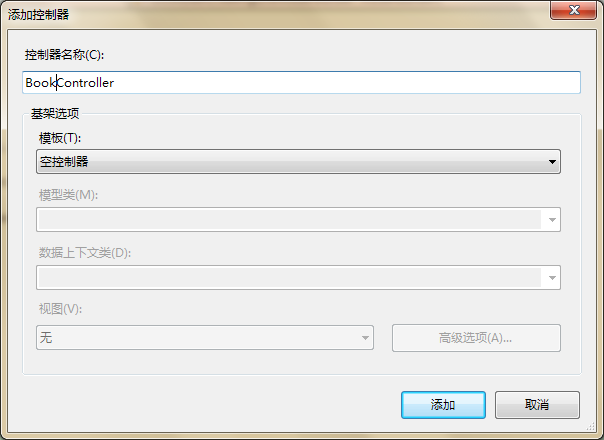
点击“添加”按钮后,VS会添加一个BookController的文件,该文件处于打开状态。编辑Index方法的代码,查找作者为Tom的图书:
public ActionResult Index()
{
var books = from b in db.Books
where b.Author =="Tom"
select b;
return View(books.ToList());
}
{
var books = from b in db.Books
where b.Author =="Tom"
select b;
return View(books.ToList());
}
在这段代码中,db是类BookDbContext的一个实例,我们在Controller类中定义如下:BookDbContext db = new BookDbContext();
这是一个简单的Linq查询,在对数据库进行操作时,EF会检查当前的数据连接指定的数据库是否被创建,如果没有则有EF负责根据实体模型类创建数据库、数据表;如果存在,EF会将查询条件添加到Sql查询语句,再将Sql语句发送到数据库进行数据读取。在完成数据读取后,将数据转换为实体对象集合。EF对数据库的操作大致如此。
在Index方法内点击右键 > “添加视图”,在打开的“添加视图”对话框,勾选“创建强类型视图”,在模型类列表中选择“Book(MvcHelloworld.Models)”,在支架模板列表中选择“List”,如下图:
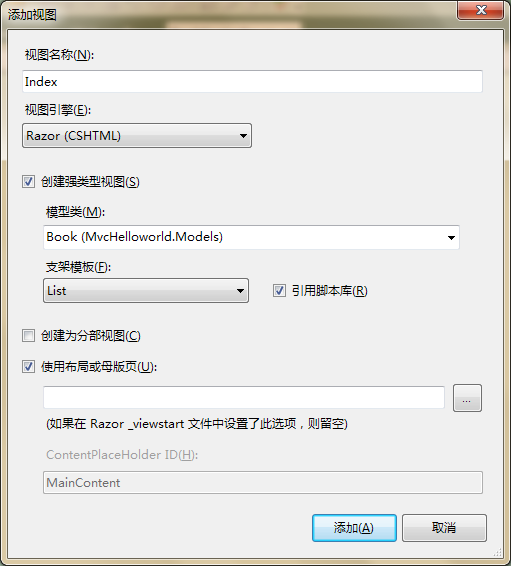
点击“添加”按钮,VS为我们在Views文件夹下创建了“Book”文件夹,并在Book文件夹中添加了文件“Index.cshtml”。
Index.cshtml是我们的视图页面,我们可以把它看做一个模板,将我们的数据按照模板的格式进行输出。在这个模板中,我们使用了Razor视图引擎,在Razor中,我们可以使用@model 用来指定传到视图的 Model 类型,访问传入视图的数据内容。我们简单的修改代码,如果你了解HTML,这将是很简单的事情:
@model IEnumerable<MvcHelloworld.Models.Book>
@{
ViewBag.Title = "图书列表 - MvcBook";
}
<h2>图书列表</h2>
<p>
@Html.ActionLink("增加图书", "Create")
</p>
<table>
<tr>
<th>
图书名称
</th>
<th>
作者
</th>
<th>
出版社
</th>
<th>
价格
</th>
<th>
备注
</th>
<th></th>
</tr>
@foreach (var item in Model) {
<tr>
<td>
@Html.DisplayFor(modelItem => item.BookName)
</td>
<td>
@Html.DisplayFor(modelItem => item.Author)
</td>
<td>
@Html.DisplayFor(modelItem => item.Publisher)
</td>
<td>
@Html.DisplayFor(modelItem => item.Price)
</td>
<td>
@Html.DisplayFor(modelItem => item.Remark)
</td>
<td>
@Html.ActionLink("编辑", "Edit", new { id=item.BookID }) |
@Html.ActionLink("查看", "Details", new { id=item.BookID }) |
@Html.ActionLink("删除", "Delete", new { id=item.BookID })
</td>
</tr>
}
</table>
@{
ViewBag.Title = "图书列表 - MvcBook";
}
<h2>图书列表</h2>
<p>
@Html.ActionLink("增加图书", "Create")
</p>
<table>
<tr>
<th>
图书名称
</th>
<th>
作者
</th>
<th>
出版社
</th>
<th>
价格
</th>
<th>
备注
</th>
<th></th>
</tr>
@foreach (var item in Model) {
<tr>
<td>
@Html.DisplayFor(modelItem => item.BookName)
</td>
<td>
@Html.DisplayFor(modelItem => item.Author)
</td>
<td>
@Html.DisplayFor(modelItem => item.Publisher)
</td>
<td>
@Html.DisplayFor(modelItem => item.Price)
</td>
<td>
@Html.DisplayFor(modelItem => item.Remark)
</td>
<td>
@Html.ActionLink("编辑", "Edit", new { id=item.BookID }) |
@Html.ActionLink("查看", "Details", new { id=item.BookID }) |
@Html.ActionLink("删除", "Delete", new { id=item.BookID })
</td>
</tr>
}
</table>
编译并运行程序,在浏览器中输入地址:http://localhost:xxx/Book,得到的运行结果如下:
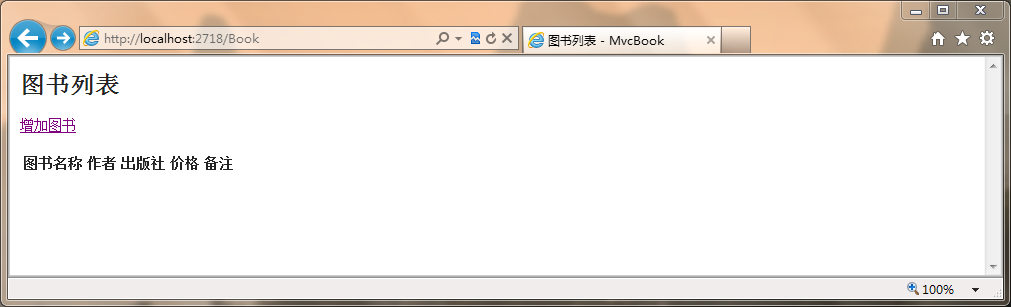
尽管没有数据,但EF已经为我们创建了相应的数据库。
5.增加Create视图
“增加图书”连接需要我们有一个Create控制器和与之对应的视图。打开BookController文件,添加一个Create方法,代码如下:
public ActionResult Create()
{
return View();
}
{
return View();
}
这个方法返回一个视图,该视图中包含了用户要输入的表单。现在我们来实现这个Create视图,我们将在这个视图中向用户显示追加数据时所需要用到的表单。在Create方法中点击鼠标右键,并点击上下文菜单中的“添加视图”。在“添加视图”对话框中勾选“创建强类型视图”,在模型类列表中选择“Book(MvcHelloworld.Models)”,在支架模板列表中选择“Create”,如下图:
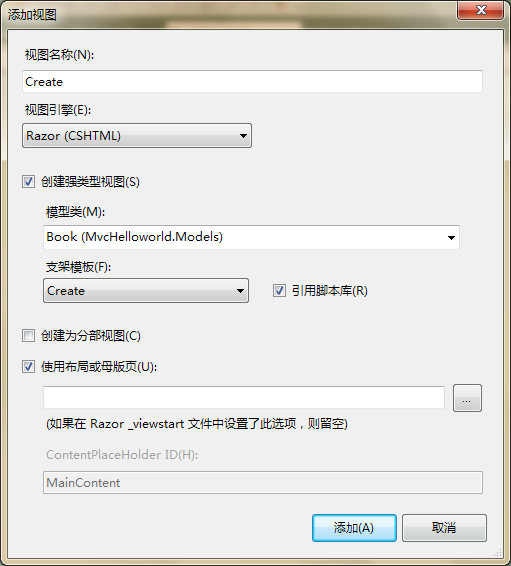
点击“添加”按钮,VS会在Views/Book目录下添加一个Create.cshtml文件,由于我们选择了Create支架模板,所以在VS为我们生成了一些默认的代码。在这个视图模板中,我们指定了强类型Book作为它的模型类,VS检查Book类,并根据Book类的属性,生成了对应的标签名和编辑框,我们修改标签名,使它显示中文,修改后的代码如下:
@model MvcHelloworld.Models.Book
@{
ViewBag.Title = "新增图书 - MvcBook";
}
<h2>新增图书</h2>
<script src="@Url.Content("~/Scripts/jquery.validate.min.js")" type="text/javascript"></script>
<script src="@Url.Content("~/Scripts/jquery.validate.unobtrusive.min.js")" type="text/javascript"></script>
@using (Html.BeginForm()) {
@Html.ValidationSummary(true)
<fieldset>
<legend>图书</legend>
<div class="editor-label">
图书名称
</div>
<div class="editor-field">
@Html.EditorFor(model => model.BookName)
@Html.ValidationMessageFor(model => model.BookName)
</div>
<div class="editor-label">
作者
</div>
<div class="editor-field">
@Html.EditorFor(model => model.Author)
@Html.ValidationMessageFor(model => model.Author)
</div>
<div class="editor-label">
出版社
</div>
<div class="editor-field">
@Html.EditorFor(model => model.Publisher)
@Html.ValidationMessageFor(model => model.Publisher)
</div>
<div class="editor-label">
价格
</div>
<div class="editor-field">
@Html.EditorFor(model => model.Price)
@Html.ValidationMessageFor(model => model.Price)
</div>
<div class="editor-label">
备注
</div>
<div class="editor-field">
@Html.EditorFor(model => model.Remark)
@Html.ValidationMessageFor(model => model.Remark)
</div>
<p>
<input type="submit" value="增加"/>
</p>
</fieldset>
}
<div>
@Html.ActionLink("Back to List", "Index")
</div>
@{
ViewBag.Title = "新增图书 - MvcBook";
}
<h2>新增图书</h2>
<script src="@Url.Content("~/Scripts/jquery.validate.min.js")" type="text/javascript"></script>
<script src="@Url.Content("~/Scripts/jquery.validate.unobtrusive.min.js")" type="text/javascript"></script>
@using (Html.BeginForm()) {
@Html.ValidationSummary(true)
<fieldset>
<legend>图书</legend>
<div class="editor-label">
图书名称
</div>
<div class="editor-field">
@Html.EditorFor(model => model.BookName)
@Html.ValidationMessageFor(model => model.BookName)
</div>
<div class="editor-label">
作者
</div>
<div class="editor-field">
@Html.EditorFor(model => model.Author)
@Html.ValidationMessageFor(model => model.Author)
</div>
<div class="editor-label">
出版社
</div>
<div class="editor-field">
@Html.EditorFor(model => model.Publisher)
@Html.ValidationMessageFor(model => model.Publisher)
</div>
<div class="editor-label">
价格
</div>
<div class="editor-field">
@Html.EditorFor(model => model.Price)
@Html.ValidationMessageFor(model => model.Price)
</div>
<div class="editor-label">
备注
</div>
<div class="editor-field">
@Html.EditorFor(model => model.Remark)
@Html.ValidationMessageFor(model => model.Remark)
</div>
<p>
<input type="submit" value="增加"/>
</p>
</fieldset>
}
<div>
@Html.ActionLink("Back to List", "Index")
</div>
分析这段代码:
- @model MvcHelloworld.Models.Book:指定了该视图模板中的“模型”强类型化成一个Book类。
- @using (Html.BeginForm()){ }:创建一个Form表单,在表单中包含了对于Book类所生成的对应字段。
- @Html.EditorFor(model => model.BookName):根据模型生成模型中BookName的编辑控件(生成一个Input元素)
- @Html.ValidationMessageFor(model => model.BookName):根据模型生成模型中BookName的验证信息。
编译项目,在浏览器中输入http://localhost:xxx/Book/Create, 查看新增界面,截图如下:
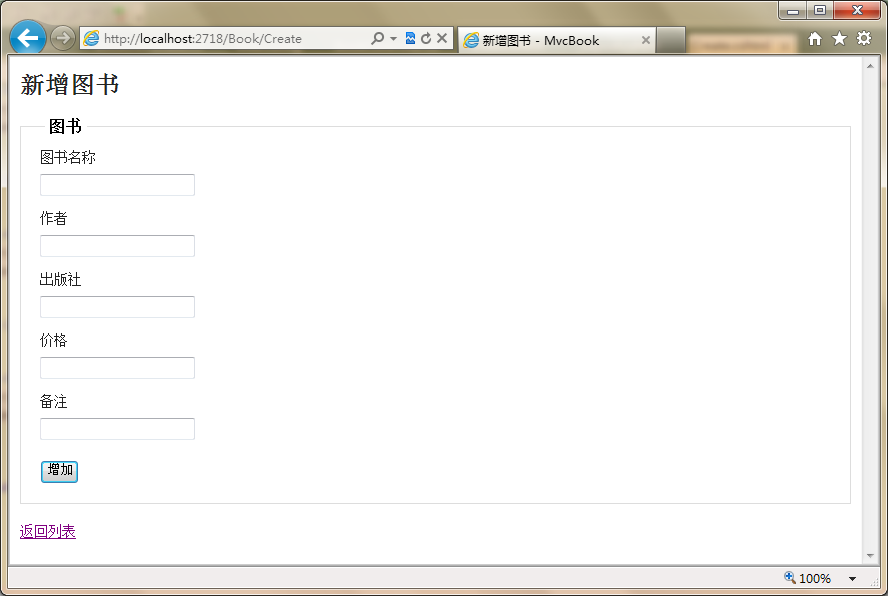
6.添加Create的Postback方法
在完成了添加Create视图后,我们仅是可以将添加界面显示出来,并不能实际的完成数据的添加,因为我们还没有增加按钮的处理方法,没有实际的处理添加事件。为了能够完成数据的增加,下面我们来添加一个Create的POSTBack方法,代码如下:
[HttpPost]
public ActionResult Create(Book book)
{
if (ModelState.IsValid)
{
db.Books.Add(book);
db.SaveChanges();
return RedirectToAction("Index");
}
else
return View(book);
}
public ActionResult Create(Book book)
{
if (ModelState.IsValid)
{
db.Books.Add(book);
db.SaveChanges();
return RedirectToAction("Index");
}
else
return View(book);
}
这时,我们在页面上输入数据,并点击“增加”按钮时,EF就会通过这段代码来添加一行数据库记录。打开数据库,我们可以看到如下记录:
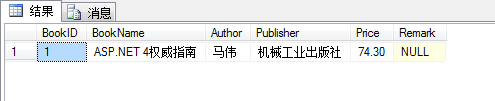
7.设置实体模型的数据验证
在ASP.NET MVC中,有一条作为核心的原则,就是DRY(“Don’t Repeat Yourself,中文意思为:不要让开发者重复做同样的事情,即“一处定义、处处可用”)原则。这样可以减少开发者的代码编写量,同时也更加便于代码的维护。
ASP.NET MVC与EF code-first提供的默认验证规则就是一个实现DRY原则的很好的例子。你也可以在模型类中显式地追加一个验证规则,然后在整个应用程序中都使用这个验证规则。
打开Book模型文件,添加 System.ComponentModel.DataAnnotations 的引用,并修改实体类的代码如下:
publicclass Book
{
publicint BookID { get; set; }
[Required(ErrorMessage="必须输入图书名称")]
[StringLength(maximumLength:100, MinimumLength=1, ErrorMessage="最多允许输入100个字符")]
publicstring BookName { get; set; }
[Required(ErrorMessage ="必须输入作者名称")]
publicstring Author { get; set; }
[Required(ErrorMessage ="必须输入出版社")]
publicstring Publisher { get; set; }
publicdecimal Price { get; set; }
publicstring Remark { get; set; }
}
{
publicint BookID { get; set; }
[Required(ErrorMessage="必须输入图书名称")]
[StringLength(maximumLength:100, MinimumLength=1, ErrorMessage="最多允许输入100个字符")]
publicstring BookName { get; set; }
[Required(ErrorMessage ="必须输入作者名称")]
publicstring Author { get; set; }
[Required(ErrorMessage ="必须输入出版社")]
publicstring Publisher { get; set; }
publicdecimal Price { get; set; }
publicstring Remark { get; set; }
}
将数据库中之前生成的数据库db_Book删除掉,重新生成解决方案,打开新增页面,不输入任何数据的时候点击“增加”按钮,这个时侯,界面上会出现一些提示信息,并且阻止了我们进行数据的提交操作。界面如下:
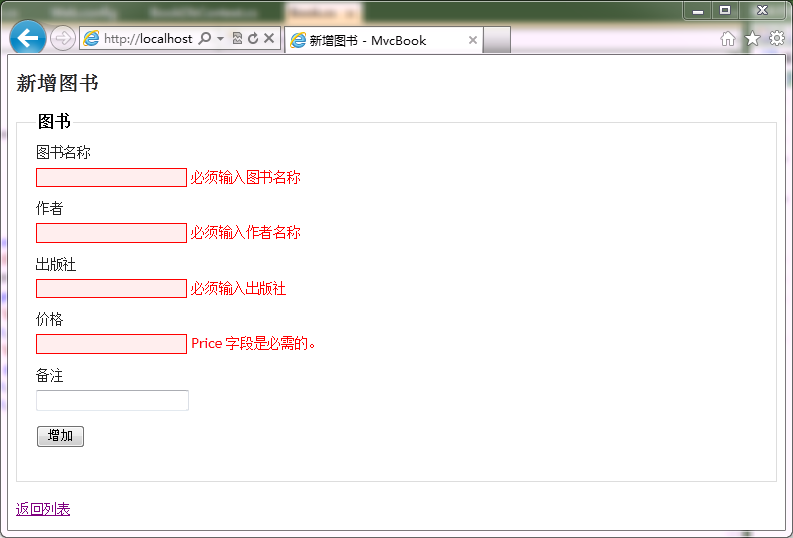
这是一个简单的验证设置,通过设置验证,EF还会在生成的数据库中添加验证信息,例如是否为空、字符串长度等,如果要了解更多EF的功能,请看我的另一篇随笔:Entity Framework 4.1 Code-First 学习笔记
通过本节的学习,我们可以了解EF CodeFirst功能、MVC实体模型的操作等。对于实体的操作,还有更新、查看和删除操作,笔者不再一一讲解其步骤,只将控制器代码贴出,以供朋友们参照。视图的代码可以参考自动生成,稍作修改即可。
 BookController代码
BookController代码
using System;
using System.Collections.Generic;
using System.Linq;
using System.Web;
using System.Web.Mvc;
using MvcHelloworld.Models;
namespace MvcHelloworld.Controllers
{
publicclass BookController : Controller
{
BookDbContext db =new BookDbContext();
public ActionResult Index()
{
var books = from b in db.Books
select b;
return View(books.ToList());
}
public ActionResult Create()
{
return View();
}
[HttpPost]
public ActionResult Create(Book book)
{
if (ModelState.IsValid)
{
db.Books.Add(book);
db.SaveChanges();
return RedirectToAction("Index");
}
else
return View(book);
}
public ActionResult Edit(int id)
{
Book book = db.Books.Find(id);
if (book ==null)
return RedirectToAction("Index");
return View(book);
}
[HttpPost]
public ActionResult Edit(Book newBook)
{
try
{
Book oldBook = db.Books.Find(newBook.BookID);
UpdateModel(oldBook);
db.SaveChanges();
return RedirectToAction("Details", new { id = newBook.BookID });
}
catch (Exception ex)
{
ModelState.AddModelError("", "修改失败,请查看详细错误信息:"+ ex.Message);
}
return View(newBook);
}
public ActionResult Details(int id)
{
Book book = db.Books.Find(id);
if (book ==null)
return RedirectToAction("Index");
return View(book);
}
public ActionResult Delete(int id)
{
Book book = db.Books.Find(id);
if (book ==null)
return RedirectToAction("Index");
return View(book);
}
[HttpPost]
public ActionResult Delete(int id, FormCollection collection)
{
Book book = db.Books.Find(id);
db.Books.Remove(book);
db.SaveChanges();
return RedirectToAction("Index");
}
}
}
using System.Collections.Generic;
using System.Linq;
using System.Web;
using System.Web.Mvc;
using MvcHelloworld.Models;
namespace MvcHelloworld.Controllers
{
publicclass BookController : Controller
{
BookDbContext db =new BookDbContext();
public ActionResult Index()
{
var books = from b in db.Books
select b;
return View(books.ToList());
}
public ActionResult Create()
{
return View();
}
[HttpPost]
public ActionResult Create(Book book)
{
if (ModelState.IsValid)
{
db.Books.Add(book);
db.SaveChanges();
return RedirectToAction("Index");
}
else
return View(book);
}
public ActionResult Edit(int id)
{
Book book = db.Books.Find(id);
if (book ==null)
return RedirectToAction("Index");
return View(book);
}
[HttpPost]
public ActionResult Edit(Book newBook)
{
try
{
Book oldBook = db.Books.Find(newBook.BookID);
UpdateModel(oldBook);
db.SaveChanges();
return RedirectToAction("Details", new { id = newBook.BookID });
}
catch (Exception ex)
{
ModelState.AddModelError("", "修改失败,请查看详细错误信息:"+ ex.Message);
}
return View(newBook);
}
public ActionResult Details(int id)
{
Book book = db.Books.Find(id);
if (book ==null)
return RedirectToAction("Index");
return View(book);
}
public ActionResult Delete(int id)
{
Book book = db.Books.Find(id);
if (book ==null)
return RedirectToAction("Index");
return View(book);
}
[HttpPost]
public ActionResult Delete(int id, FormCollection collection)
{
Book book = db.Books.Find(id);
db.Books.Remove(book);
db.SaveChanges();
return RedirectToAction("Index");
}
}
}
